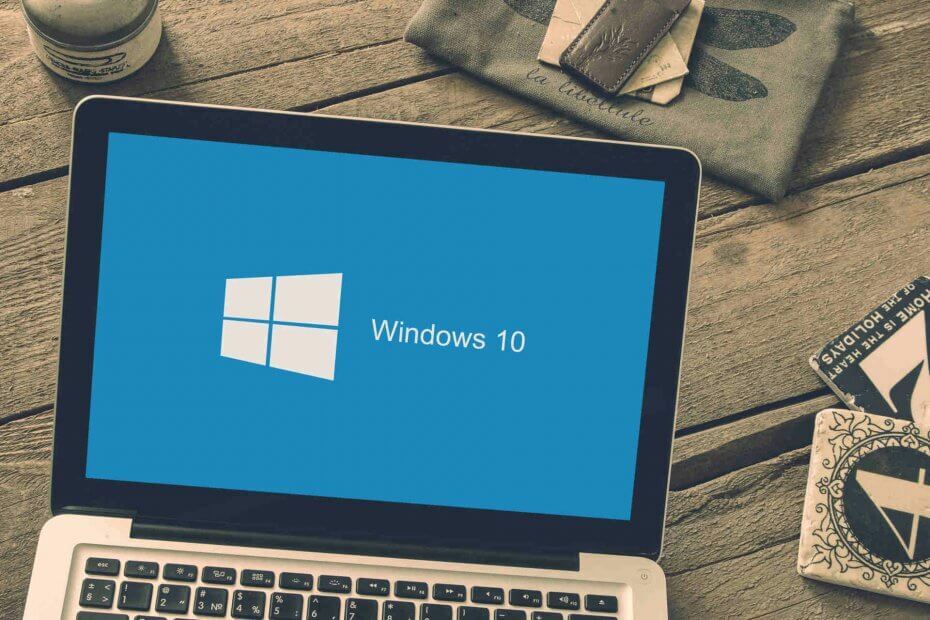Útil para remover aplicativos com interdependências.
- Aplicativos com interdependências são aqueles que não funcionam bem sem o outro.
- Com este pequeno ajuste de registro, no entanto, você pode ativar/desativar esses aplicativos por meio do ViVeTool.
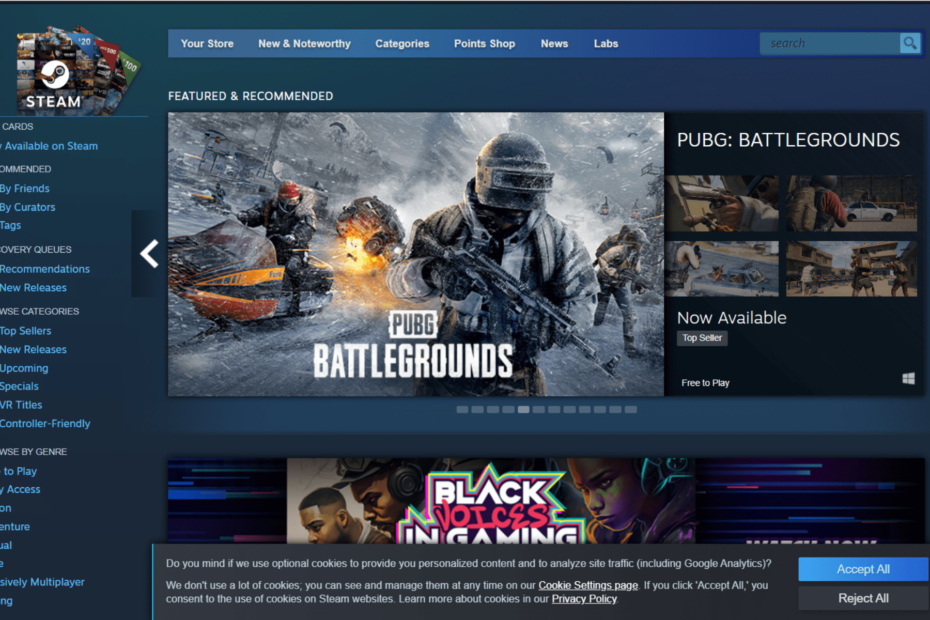
xINSTALE CLICANDO NO ARQUIVO PARA DOWNLOAD
- Baixe a ferramenta de reparo do PC Restoro que vem com tecnologias patenteadas (patente disponível aqui).
- Clique Inicia escaneamento para encontrar problemas do Windows que possam estar causando problemas no PC.
- Clique Reparar tudo para corrigir problemas que afetam a segurança e o desempenho do seu computador.
- Restoro foi baixado por 0 leitores deste mês.
Assim como a Microsoft fez com o Aparência do Explorador de Arquivos com tecnologia WinAppSDK no Windows 11 Insider Build 25300
, a gigante da tecnologia está lançando o recurso para desinstalar aplicativos com interdependências.Conforme observado pelo entusiasta do Windows @PhantomOnEarth, o recurso, que estava disponível no Build 25169 (julho de 2022), mas desativado em 25211 (setembro de 2022), pode ser reativado nas compilações Dev mais recentes (25300) com alguns ajustes de registro no ViVeTool.
Aplicativos com interdependências são aqueles programas que não poderão ser executados sem outro programa. Por exemplo, jogos instalados por meio do Steam não poderiam ser executados sem o próprio aplicativo Steam e assim por diante.
Normalmente, esses aplicativos usam um banco de dados para armazenar informações em outro lugar, o que resulta em como eles funcionam, computam, interagem etc.
No entanto, com esse recurso, parece que você poderá fazer isso, embora ainda estejamos curiosos para saber como isso funcionará.
Leia para descobrir como ativar/desativar aplicativos usando o ViVeTool no Windows 11.
1. Certifique-se de ter o Windows 11 Insider Build mais recente instalado em seu sistema. Se não, dirija-se a Página de download da Microsoft para compilações internas para fazer isso.

2. Acesse o GitHub para baixe a versão mais recente do ViVeTool.

3. Depois de baixado, clique Extrair tudo, selecione o local onde deseja extraí-lo clicando em Navegar, então bata Extrair.
Neste caso, extraímos em C:\Users\WindowsReport\Documents\Tools\ViVeTool-v0.3.2.

4. Bater 🪟 no teclado, digite “cmd” e clique com o botão direito do mouse em Prompt de comando -> Executar como administrador.

5. Digite cd + o diretório onde extraímos o ViVeTool. Neste caso, é em C:\Users\WindowsReport\Documents\Tools\ViVeTool-v0.3.2, então bata Digitar.
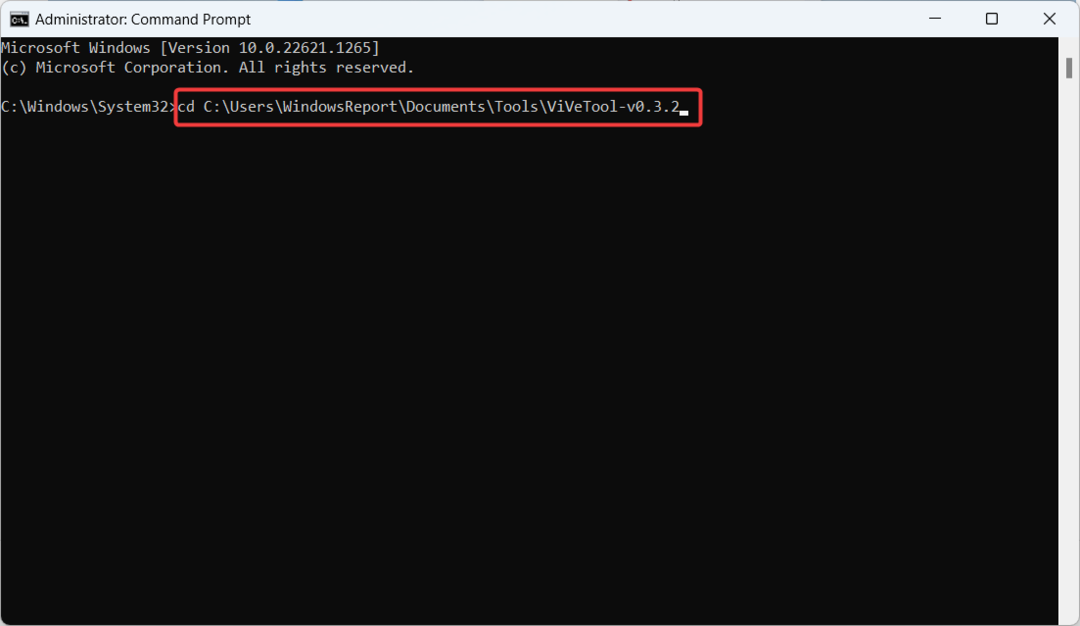
6. Digite o seguinte comando e clique Digitar.
vivetool /enable /id: 38579715.
7. Reinicie o computador.
Enquanto isso, ainda vale a pena notar que, sendo um recurso interno que não está disponível para horário nobre ainda, você pode estar tendo alguns problemas de desempenho aqui e ali, então, paciência é um virtude.
Quais são seus pensamentos sobre essa funcionalidade? Deixe-nos saber nos comentários!
Ainda tendo problemas? Corrija-os com esta ferramenta:
PATROCINADAS
Se os conselhos acima não resolverem seu problema, seu PC pode ter problemas mais profundos no Windows. Nós recomendamos baixando esta ferramenta de reparo de PC (classificado como Ótimo no TrustPilot.com) para resolvê-los facilmente. Após a instalação, basta clicar no botão Inicia escaneamento botão e, em seguida, pressione Reparar tudo.